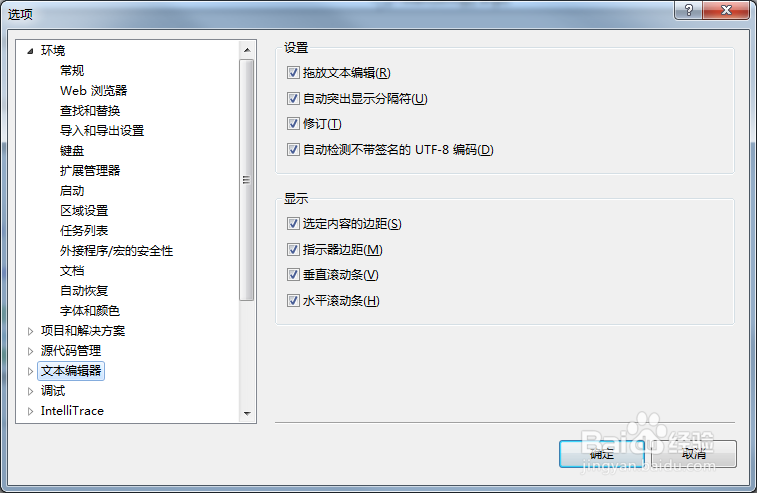如何设定VS编辑器字体、字号、行号、背景色等。
1、打开vs,任意打开一个项目。
2、找到“工具”菜单,点击“工具”菜单,在弹出的子菜单中最下部的“选项”菜单。
3、点击“选项”菜单,打开选项设定窗口。
4、显示行号。开发过程中,经常需要蟠校盯昂debug,需要知道哪一行出错了,然后去调整。在设定窗口左边栏,找到“文本编辑器”,选择你开发所用的开发语言,在右边的选项中,找到“行号”选项,选中此项,点击确定按钮,则行号就显示出来了。
5、改变字体颜色、大小等。选择一个合适的字体,颜色,字号,才能看起来比较舒服。在设定窗口瘾廛装钒左边栏,找到“环境”菜单,在子菜单中,选择“字体和颜色”,在右边栏中,可以设置字体、字号、挠亚桃垓颜色等。在选择完毕后,可以看右下角“示例”中,看设定后的效果。完美之后,点击确定。
6、还有很多设置选项,就不一一赘述了,上面步骤是主要使用的选项。
声明:本网站引用、摘录或转载内容仅供网站访问者交流或参考,不代表本站立场,如存在版权或非法内容,请联系站长删除,联系邮箱:site.kefu@qq.com。